您是否曾经想向您的 WordPress 网站上的所有注册用户发送大量电子邮件?如果您运行一个多用户 WordPress 站点,那么有时您可能需要向您的用户发送通知电子邮件。在本文中,我们将向您展示如何在 WordPress 中向所有注册用户发送电子邮件。
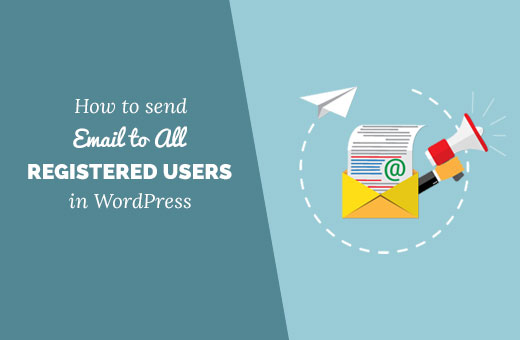
为什么以及何时需要向 WordPress 中的所有注册用户发送电子邮件?
如果您允许在您的 WordPress 网站上注册用户,那么您也可能会自动将注册用户添加到您的电子邮件列表中。
如果您没有在电子邮件列表中添加您的注册用户,或者您的电子邮件列表没有分段,那么您将需要一个替代解决方案来向所有注册用户发送大量电子邮件。
您可以使用此功能发送有关重要公告、帐户状态、密码更新请求等的电子邮件。
让我们看看如何轻松地向 WordPress 网站上的所有注册用户发送电子邮件。
视频教程
订阅 WPBeginner
如果您不喜欢该视频或需要更多说明,请继续阅读。
向 WordPress 中的所有注册用户发送电子邮件
您需要做的第一件事是安装并激活电子邮件用户插件。有关更多详细信息,请参阅我们关于如何安装 WordPress 插件的分步指南。
激活后,插件将添加一个标有“电子邮件用户”的新菜单项。单击它会带您进入可以选择要发送电子邮件的人的页面。
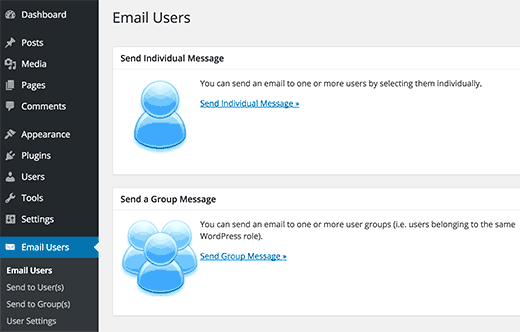
您可以向特定用户发送单个消息,也可以向用户组发送消息。具有相同用户角色的用户具有相同的用户组,例如,管理员、编辑、作者、订阅者等。
您需要单击“发送个人消息”链接以向您的 WordPress 网站上的特定或所有用户发送电子邮件。
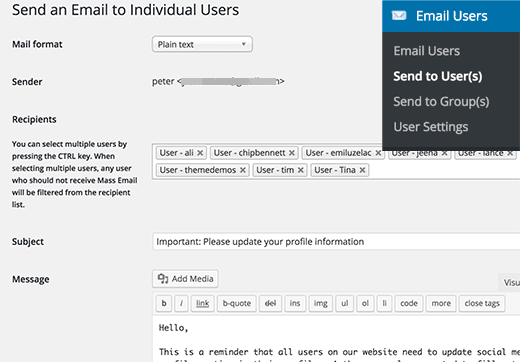
首先为您的电子邮件选择一种邮件格式,然后从下拉列表中选择收件人。您可以使用 CTRL(Mac 上的 Command 键)选择多个用户。
接下来,您需要添加主题行和您的电子邮件。对电子邮件消息感到满意后,单击“发送电子邮件”按钮。
该插件会将您的电子邮件发送给所有选定的用户。
在 WordPress 中向用户组发送电子邮件
用户电子邮件插件还附带一项功能,允许您向特定用户角色发送电子邮件。
如果您有很多用户,并且您无法在单个消息表单中一一选择它们,则此功能很有帮助。当您只想通过电子邮件发送特定的用户角色(如作者或编辑)时,它也很有帮助。
您需要访问电子邮件用户»发送到组页面。
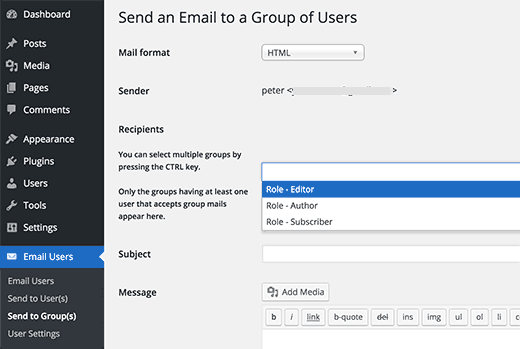
首先,您需要为您的电子邮件信息选择一种邮件格式(纯文本或 HTML)。之后,您可以选择要将此电子邮件发送到的用户角色或组。
接下来,为您的电子邮件添加主题,然后添加您要发送的电子邮件。单击发送电子邮件按钮以发送消息。
在 WordPress 中为特定用户打开/关闭电子邮件
您可以通过访问电子邮件用户 » 用户设置页面来选择哪些用户将接收个人或群组消息。
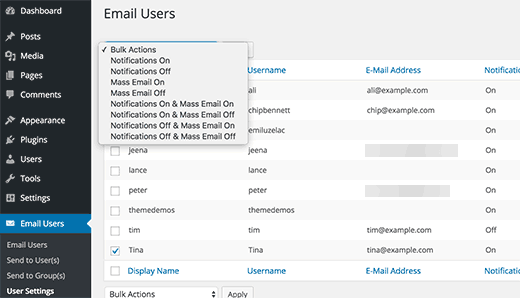
选择您要编辑的用户,然后从批量操作菜单中选择一个操作。您可以关闭通知(单个消息)以及群发电子邮件(发送给多个用户或用户组的电子邮件)。
进行更改后,请确保单击应用按钮以保存更改。
您网站上的个人用户也可以控制其个人资料页面上的电子邮件设置。
登录后,用户可以转到他们的个人资料页面,他们会注意到两个新的选项来选择加入或退出电子邮件。
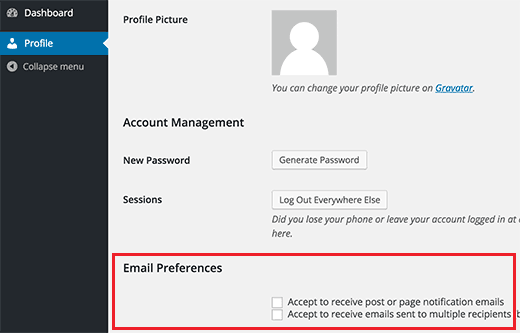
排除电子邮件问题
如果您在从 WordPress 网站发送电子邮件时遇到问题,请参阅我们的指南,了解如何修复 WordPress 不发送电子邮件问题。